Apakah Anda sedang memulai perjalanan di dunia desain grafis dan ilustrasi digital? Kabar baiknya, teknologi saat ini telah menyediakan berbagai aplikasi yang memudahkan proses pembelajaran dan eksplorasi kreativitas. Salah satu aplikasi yang cukup populer di kalangan desainer, baik pemula maupun profesional, adalah Adobe Illustrator.
Aplikasi ini memungkinkan penggunanya menghasilkan karya visual berkualitas tinggi, mulai dari logo, ilustrasi, hingga kemasan produk. Menguasai Adobe Illustrator tidak hanya akan memperkaya keterampilan menggambar secara digital, tetapi juga membuka peluang baru.
Anda bisa menjadikan desain grafis sebagai hobi yang menghasilkan, atau bahkan mengarah ke jalur karier yang lebih serius. Jadi, jika Anda tertarik memperdalam dunia grafis dan ingin tahu lebih banyak tentang software ini, mari simak informasi yang sudah kami rangkum khusus untuk Anda.
Apa itu Adobe Ilustrator?
Adobe Illustrator adalah perangkat lunak yang dikembangkan oleh Adobe Systems, dirancang khusus untuk membuat desain grafis berbasis vektor. Berbeda dengan gambar raster yang berbasis piksel, gambar vektor terdiri dari garis dan bentuk matematika yang memungkinkan gambar tetap tajam dan jelas, meskipun diperbesar hingga ukuran besar.
Hal ini membuat Adobe Illustrator menjadi pilihan utama bagi desainer yang perlu menciptakan karya grafis yang dapat disesuaikan ukurannya tanpa kehilangan kualitas. Beberapa contoh karya yang sering dibuat menggunakan Illustrator meliputi logo, ikon, ilustrasi, kemasan produk, tipografi, hingga desain untuk iklan billboard yang sangat besar.
Menurut informasi dari situs resmi Adobe, Illustrator dirancang untuk memberikan hasil grafis presisi dan fleksibel. Vektor, sebagai format utama yang digunakan aplikasi ini, sangat ideal untuk berbagai kebutuhan desain yang memerlukan ketajaman dan skalabilitas. Baik Anda ingin menciptakan logo untuk startup atau merancang billboard besar untuk perusahaan besar, Illustrator adalah alat yang tepat karena gambar tetap tajam dalam segala ukuran.
Sejarah Adobe Illustrator
Pengembangan Adobe Illustrator dimulai pada tahun 1985. Meskipun proses pengembangannya telah berjalan sejak saat itu, Adobe Illustrator baru resmi dirilis ke publik pada Januari 1987. Pada awalnya, Illustrator didesain dan diprogram sebagai aplikasi pendamping untuk Photoshop, memberikan desainer alat tambahan yang lebih fokus pada desain berbasis vektor.
Salah satu versi awal yang signifikan dari Illustrator adalah versi 1.7, yang dirilis dengan nama Illustrator 88. Nama ini diambil dari tahun peluncurannya, yaitu pada tahun 1988. Illustrator 88 hadir dengan berbagai peralatan dan fitur yang lebih kaya dibandingkan versi sebelumnya, membuatnya lebih andal untuk berbagai kebutuhan desain. Pada tahun 1989, Illustrator 88 menerima penghargaan Byte Award dari majalah teknologi Byte, karena diakui lebih unggul dibandingkan pesaingnya saat itu, seperti Aldus FreeHand.
Fungsi Adobe Illustrator
Selanjutnya berikut ini kami akan membahas fungsi Adobe Ilustrator yang perlu Anda ketahui:
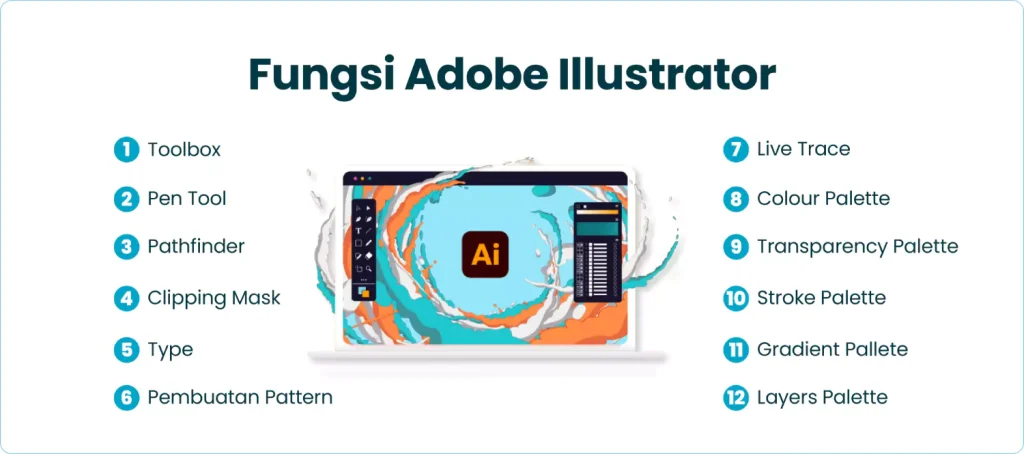
1. Toolbox
Toolbox atau panel tools merupakan salah satu elemen terpenting dalam Adobe Illustrator, dan menjadi fitur paling sering digunakan oleh para desainer grafis. Toolbox menyediakan berbagai alat untuk menciptakan dan memodifikasi objek yang ada di dalam dokumen Illustrator. Di dalamnya terdapat lebih dari 50 ikon alat yang dirancang untuk berbagai fungsi.
Misalnya, Anda bisa menemukan selection tool (V) yang digunakan untuk memilih dan menggerakkan objek, direct selection tool (A) untuk mengedit titik atau jalur objek, magic wand tool (Y) untuk memilih objek dengan warna atau atribut yang serupa, dan lasso tool (Q) yang memungkinkan memilih area dengan bentuk bebas. Setiap alat di dalam toolbox memiliki fungsi yang spesifik dan dapat disesuaikan tergantung kebutuhan proyek yang sedang dikerjakan.
2. Pen Tool
Pen tool, alat yang cukup populer dan banyak dipakai dalam Adobe Illustrator. Alat ini memungkinkan pengguna menggambar hampir semua bentuk yang bisa dibayangkan dengan akurasi yang sangat tinggi. Tidak seperti alat gambar biasa yang mungkin terbatas pada bentuk sederhana, pen tool memungkinkan desainer untuk menggambar jalur bebas dengan menambahkan dan menyesuaikan titik-titik anchor di sepanjang garis.
3. Pathfinder
Pathfinder merupakan alat lain yang sangat berguna dalam Adobe Illustrator, terutama untuk memodifikasi bentuk yang telah dibuat. Jika pen tool berfungsi untuk menggambar bentuk dari awal, pathfinder lebih berfokus pada penggabungan, pemotongan, atau manipulasi dua atau lebih bentuk yang sudah ada.
Dengan menggunakan pathfinder, Anda dapat menggabungkan dua bentuk menjadi satu, memotong bagian dari satu bentuk dengan bentuk lainnya, atau bahkan menghilangkan area yang tumpang tindih. Pathfinder memiliki berbagai opsi, seperti unite, minus front, intersect, dan exclude, yang masing-masing memiliki fungsi unik dalam mengolah bentuk.
4. Clipping Mask
Clipping mask merupakan fitur yang sangat bermanfaat di Adobe Illustrator, memungkinkan pengguna untuk memindahkan pola atau warna dari satu objek ke objek lain dengan mudah. Pada dasarnya, clipping mask bekerja dengan cara memotong atau mengisolasi bagian tertentu dari sebuah objek berdasarkan bentuk dari objek lain.
Sebagai contoh, jika Anda memiliki pola atau gambar yang ingin diterapkan hanya pada bagian tertentu dari sebuah objek, Anda bisa menggunakan clipping mask untuk membatasi area yang akan dipengaruhi oleh pola tersebut.
5. Type
Dengan tool ini, Anda bisa mengetik apa pun yang diinginkan dengan fleksibilitas tinggi. Tak hanya sekadar mengetik, Type juga memberikan pilihan untuk mengatur jenis font, ukuran huruf, serta jarak antar huruf atau antar baris teks sesuai kebutuhan desain. Pengaturan ini memungkinkan Anda menciptakan tipografi yang sesuai dengan konsep desain yang ingin disampaikan, baik untuk poster, logo, atau bahkan konten media sosial.
6. Pembuatan Pattern
Adobe Illustrator memungkinkan pengguna untuk secara otomatis menghasilkan pola tanpa harus menggambar ulang elemen-elemen yang sama berulang kali. Dengan Pattern, proses desain menjadi jauh lebih efisien, terutama ketika kamu bekerja pada proyek yang membutuhkan pola repetitif seperti tekstur, latar belakang, atau elemen dekoratif lainnya.
Kelebihan lain dari tool Pattern adalah kemampuannya untuk disesuaikan dengan kebutuhan spesifik. Anda bisa mengatur jarak, rotasi, dan skala dari elemen yang ada dalam pola, sehingga hasil akhir yang diinginkan lebih presisi. Selain itu, Adobe Illustrator juga menyediakan template pattern yang bisa langsung digunakan atau dimodifikasi sesuai selera, sehingga mempercepat proses kreatif tanpa mengorbankan orisinalitas desain.
7. Live Trace
Sebelum hadirnya fitur Live Trace, desainer grafis sering menghadapi tantangan dalam mengubah karya manual menjadi format digital. Proses ini biasanya melibatkan pemindaian gambar atau dokumen, kemudian menggunakan pen tool untuk menggambar ulang garis dan bentuk secara manual. Metode ini tidak hanya memakan waktu, tetapi juga sering kali mengurangi akurasi dan detail dari karya asli. Live Trace hadir sebagai solusi untuk menyederhanakan proses tersebut.
8. Colour Palette
Fitur Colour Palette adalah salah satu elemen penting dalam Adobe Illustrator yang memungkinkan pengguna menentukan dan mengelola pewarnaan objek secara lebih mendalam. Pengguna dapat memanfaatkan fitur ini untuk memilih warna isi (fill) dan warna garis luar (stroke) pada objek yang sedang dikerjakan. Palet warna ini mendukung berbagai format warna, termasuk RGB (Red, Green, Blue) dan CMYK (Cyan, Magenta, Yellow, Black), yang umum digunakan dalam desain digital dan cetak.
9. Transparency Palette
Transparency Palette di Adobe Illustrator merupakan alat yang dirancang untuk mengatur tingkat transparansi atau opacity dari objek yang sedang dikerjakan. Pada versi terbaru Adobe Illustrator, fitur ini telah mengalami peningkatan signifikan dengan adanya penggeser (slider) yang lebih intuitif, memungkinkan pengguna mengatur transparansi tidak hanya pada objek, tetapi juga pada lapisan atau layer secara keseluruhan.
10. Stroke Palette
Stroke Palette adalah alat yang digunakan untuk mengatur garis luar atau outline dari objek vektor yang dibuat di Adobe Illustrator. Palet ini memungkinkan pengguna menyesuaikan berbagai parameter dari garis luar tersebut, termasuk ketebalan garis, jenis ujung (cap), serta gaya sudut (join). Dengan alat ini, desainer dapat mengatur ketebalan garis sesuai kebutuhan, dari garis yang sangat tipis hingga garis yang tebal dan mencolok.
11. Gradient Pallete
Gradient Palette adalah fitur yang sangat berguna bagi para desainer untuk menciptakan gradasi warna yang halus dan menarik pada objek vektor. Pengguna bisa mengatur posisi warna dalam gradasi serta mengontrol transisi warna di antara titik-titik gradasi pada objek yang dipilih. Secara default, Gradient Palette menawarkan gradasi antara hitam dan putih, tetapi pengguna dapat menyesuaikan ini dengan menambahkan warna tambahan sesuai kebutuhan desain.
12. Layers Palette
Layers Palette merupakan salah satu fitur paling mendasar dalam setiap aplikasi desain grafis, termasuk Adobe Illustrator. Fitur ini memungkinkan pengguna mengatur dan mengelompokkan objek-objek desain ke dalam lapisan-lapisan (layers) yang terpisah, sehingga memudahkan pengaturan dan pengeditan elemen-elemen desain secara individual tanpa memengaruhi elemen lainnya.
Kelebihan dan Kekurangan Adobe Illustrator
Meski memiliki banyak keunggulan, Adobe Illustrator juga memiliki beberapa kelemahan yang perlu diperhatikan. Berikut ini adalah uraian lebih rinci mengenai kelebihan dan kekurangan dari Adobe Illustrator.
1. Kelebihan Adobe Illustrator
Mari kita bahas beberapa kelebihan utama dari perangkat lunak ini yang menjadikannya pilihan utama bagi banyak desainer di seluruh dunia:
- Memiliki Kualitas Gambar yang Tajam
- Dapat Menangani File Berukuran Besar
- Sangat cocok untuk menghasilkan karya ilustrasi, kartun, dan desain karakter.
- Didukung dengan Filter dan Plugin yang Menarik
- Illustrator sangat ideal untuk menciptakan desain logo.
- Tampilan yang User-Friendly dan Mudah Digunakan
- Dapat Digunakan untuk Membuat Konten Publishing
- Mampu Menghasilkan Warna yang Smooth
- Selain bisa menyimpan file dalam format asli Adobe (AI), Illustrator juga mendukung ekspor ke berbagai format vektor lainnya, seperti EPS dan SVG, yang memudahkan dalam distribusi file ke berbagai platform dan aplikasi desain lainnya.
- Adanya Fitur Layer yang memungkinkan desainer untuk mengorganisasi elemen-elemen desain mereka dengan lebih rapi dan terstruktur.
2. Kekurangan Adobe Illustrator
Adobe Illustrator tidak luput dari beberapa kekurangan yang perlu diperhatikan, terutama bagi pengguna yang masih baru dalam dunia desain grafis. Sebagai perangkat lunak berbasis vektor, gambar yang dihasilkan oleh Adobe Illustrator cenderung lebih bersifat grafis dan abstrak, dibandingkan gambar yang lebih realistis seperti foto.
Bagi desainer yang ingin menghasilkan efek fotorealistik, Illustrator mungkin tidak menjadi pilihan terbaik, karena perangkat lunak ini memang lebih fokus pada karya vektor yang sifatnya lebih sederhana dan bersih. Adobe Illustrator tidak dirancang untuk mengedit foto atau gambar raster seperti Adobe Photoshop.
Meskipun dapat digunakan untuk membuat ilustrasi yang detail, Illustrator tidak ideal untuk memberikan efek atau memanipulasi gambar fotografi. Bagi desainer yang sering bekerja dengan foto, mereka harus beralih ke perangkat lunak lain, seperti Photoshop, untuk melakukan tugas tersebut.
Perbedaan Adobe Illustrator dengan Aplikasi Lain
Di bawah ini akan dijelaskan beberapa perbedaan utama antara Adobe Illustrator dengan perangkat lunak sejenis.
1. Perbedaan Antara Adobe Illustrator dengan CorelDraw
Adobe Illustrator dan CorelDraw sama-sama populer di kalangan desainer karena menyediakan fitur yang sangat komprehensif dan efektif dalam menciptakan hasil desain berkualitas tinggi. Meskipun keduanya berbasis vektor, terdapat beberapa perbedaan signifikan di antara keduanya.
Adobe Illustrator dikenal memiliki fitur yang lebih kaya dibandingkan CorelDraw. Salah satu keunggulan Illustrator adalah kemampuannya menjaga akurasi warna saat dicetak, sehingga sangat ideal untuk pembuatan ilustrasi yang membutuhkan ketelitian tinggi. Sebaliknya, CorelDraw lebih sering digunakan di sektor produksi karena antarmukanya yang lebih sederhana dan lebih mudah dipahami oleh pengguna pemula.
2. Perbedaan Antara Adobe Illustrator dengan Adobe Photoshop
Perbedaan utama keduanya ada pada cara kerja dan format grafis yang dihasilkan. Illustrator dirancang untuk bekerja dengan grafis vektor, sedangkan Photoshop lebih berfokus pada gambar berbasis raster. Illustrator lebih cocok untuk desain yang memerlukan skalabilitas, seperti logo dan ikon, karena grafis vektor tidak akan kehilangan kualitas saat diperbesar.
Di sisi lain, Photoshop lebih tepat digunakan untuk mengedit gambar atau foto yang sudah ada, serta untuk pekerjaan yang memerlukan manipulasi gambar. Selain itu, Illustrator memungkinkan pengguna untuk bekerja dengan banyak objek dalam satu layer, sedangkan di Photoshop, setiap layer biasanya digunakan untuk satu objek saja. Illustrator juga mendukung penggunaan beberapa artboard dalam satu proyek, sementara Photoshop hanya menyediakan satu kanvas per proyek.
Harga Adobe Illustrator
Meskipun memiliki fitur yang sangat lengkap, Adobe Illustrator bukanlah aplikasi yang dapat digunakan secara gratis. Pengguna harus membayar biaya berlangganan untuk bisa mengakses fitur-fitur dan tools-nya secara resmi dan legal. Dari Adobe, terdapat beberapa opsi langganan yang tersedia, yaitu:
- Langganan khusus Adobe Illustrator seharga Rp283.300 per bulan
- Langganan untuk mengakses seluruh aplikasi Adobe dengan biaya Rp715.100 per bulan
Keunggulan Adobe Illustrator sebagai Aplikasi Desain Profesional
Adobe Illustrator telah lama menjadi salah satu pilihan utama bagi para desainer profesional di seluruh dunia. Kemampuan mengolah grafis berbasis vektor, Illustrator menawarkan presisi dan fleksibilitas tinggi dalam pembuatan berbagai jenis karya desain, mulai dari logo, ikon, hingga ilustrasi kompleks.
Salah satu kelebihannya adalah kemampuannya menghasilkan grafis yang dapat diskalakan tanpa kehilangan kualitas, sehingga sangat cocok untuk berbagai media, baik cetak maupun digital.
Ditambah lagi, alat dan fitur yang terus diperbarui membuat Illustrator selalu selangkah lebih maju dalam industri kreatif. Tak hanya itu, kemudahan integrasinya dengan aplikasi lain dalam Adobe Creative Cloud, seperti Photoshop dan InDesign, semakin memperkuat posisinya sebagai aplikasi yang tak tergantikan bagi para desainer.
FAQ (Frequently Asked Question)
Apakah Adobe Illustrator hanya digunakan oleh desainer grafis profesional?
Tidak juga. Meskipun banyak digunakan oleh profesional, Illustrator sebenarnya sangat fleksibel dan bisa dipelajari oleh siapa saja, termasuk pemula atau content creator yang butuh visual berkualitas. Banyak pelaku UMKM, guru, bahkan pemilik bisnis online belajar Illustrator untuk membuat logo, brosur, hingga konten sosial media mereka sendiri.
Mengapa hasil dari Adobe Illustrator tidak pecah walaupun diperbesar berkali-kali?
Karena Illustrator menggunakan sistem vektor, bukan piksel. Artinya, semua bentuk dihitung berdasarkan rumus matematika, bukan susunan titik-titik seperti pada Photoshop. Jadi, meskipun kamu zoom hingga ribuan persen atau mencetaknya sebesar billboard, hasilnya tetap tajam tanpa blur.
Kenapa file Illustrator (AI) kadang tidak bisa dibuka di versi yang lebih lama?
Karena setiap versi Illustrator membawa fitur baru dan struktur file yang berbeda. Jika kamu menyimpan file di versi terbaru tanpa menyetelnya agar kompatibel ke versi lama, maka versi sebelumnya akan gagal membaca elemen-elemen tersebut. Oleh karena itu, saat menyimpan, ada opsi untuk memilih “Save As Legacy” agar file bisa dibuka di versi sebelumnya.
Apakah Illustrator bisa digunakan untuk membuat animasi?
Secara langsung tidak, karena Illustrator bukan software animasi. Tapi file yang kamu buat di Illustrator bisa diekspor ke After Effects atau Animate untuk dianimasikan. Bahkan banyak animator profesional lebih suka menggambar elemen di Illustrator karena kontrol vektornya yang lebih presisi sebelum masuk ke software animasi.
Apa bedanya antara “Expand” dan “Rasterize” dalam Illustrator?
Expand mengubah objek efek atau teks menjadi bentuk vektor murni yang bisa diolah lebih lanjut. Sementara Rasterize mengubah objek vektor menjadi gambar bitmap atau piksel di dalam canvas Illustrator. Jadi, kalau kamu butuh hasil tetap scalable, hindari Rasterize kecuali memang dibutuhkan untuk efek tertentu.
Kenapa terkadang teks yang dibuka di komputer lain berubah bentuknya?
Itu biasanya karena font yang kamu pakai tidak tersedia di komputer tujuan. Illustrator tidak otomatis menyematkan font ke dalam file. Untuk menghindari hal itu, kamu bisa mengubah teks ke bentuk outline sebelum dikirim. Tapi hati-hati, karena teks outline tidak bisa diedit lagi sebagai tulisan.
Apakah semua plugin Illustrator berasal dari Adobe?
Tidak. Banyak plugin canggih justru dibuat oleh pihak ketiga seperti Astute Graphics atau Scriptographer. Plugin-plugin ini biasanya menambah fitur yang belum dimiliki Illustrator, seperti distorsi vektor, pengaturan grid kompleks, atau pemotongan path yang lebih pintar.
Bisakah Illustrator digunakan di perangkat tablet seperti iPad?
Ya, Adobe merilis Illustrator for iPad, tapi fiturnya belum selengkap versi desktop. Meski begitu, untuk keperluan menggambar, tracing, dan membuat bentuk dasar, versi iPad sangat powerful dan sudah mendukung Apple Pencil sepenuhnya, membuat workflow lebih gesit untuk ilustrator digital.
Mengapa file EPS dari Illustrator kadang tampil aneh di aplikasi lain seperti Word?
EPS adalah format vektor yang cukup tua dan tidak semua aplikasi mendukung interpretasi visualnya dengan benar. Word, misalnya, hanya membaca EPS sebagai gambar statis atau bahkan placeholder. Untuk hasil lebih stabil, sebaiknya konversi ke SVG atau PDF tergantung kebutuhan.
Kenapa terkadang hasil ekspor JPG dari Illustrator terlihat buram?
Itu biasanya karena pengaturan resolusi saat ekspor terlalu rendah. Illustrator memberikan opsi resolusi saat kamu memilih “Export As” atau “Save for Web”. Kalau kamu memilih 72 ppi untuk web, hasilnya akan tampak buram saat dicetak atau ditampilkan besar. Pilihlah 300 ppi jika memang untuk cetak atau tampilan high-res.























